Übersicht über die Windows System Image Manager-Benutzeroberfläche
Die Benutzeroberfläche des Windows System Image Manager (Windows SIM) enthält eine Reihe von Bereichen. Sie können diese Fenster verwenden, um Windows-Image-Dateien (WIM) zu öffnen, unbeaufsichtigte Antwortdateien zu erstellen und dann Komponenten und Pakete zu den jeweiligen Konfigurationspässen in einer Antwortdatei hinzuzufügen.
Im folgenden Screenshot wird die Windows SIM-Benutzeroberfläche veranschaulicht.
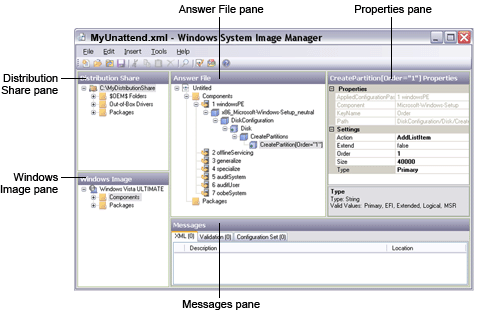
Windows SIM-Bereiche
Bereich der Verteilungsfreigabe
Im Bereich „Verteilungsfreigabe“ wird der aktuell geöffnete Verteilungsfreigabeordner in der Strukturansicht angezeigt. Sie können Ordner für die Verteilungsfreigabe auswählen, erstellen, erkunden und schließen, indem Sie den oberen Knoten auswählen und dann mit der rechten Maustaste im Bereich klicken. Sie können Elemente in einem geöffneten Verteilungsfreigabeordner zu einer Antwortdatei hinzufügen, indem Sie mit der rechten Maustaste auf das Element klicken. Weitere Informationen finden Sie unter Übersicht über Verteilungsfreigaben und Konfigurationssätze.
Antwortdateibereich
Im Bereich „Antwortdatei“werden die Konfigurationsdurchläufe von Windows Setup, die in jedem Durchlauf anzuwendenden Einstellungen und die zu installierenden Pakete angezeigt. Sie können eine vorhandene Antwortdatei öffnen und ändern, die Einstellungen in einer Antwortdatei für ein Windows-Image überprüfen oder eine neue Antwortdatei erstellen. Weitere Informationen finden Sie unter Übersicht über Antwortdateien.
Windows-Image-Bildbereich
Im Bereich „Windows-Image“ wird das derzeit geöffnete Windows-Image in der Strukturansicht angezeigt. Wenn die Struktur erweitert wird, sind alle Komponenten und Pakete für das Image sichtbar und können einer Antwortdatei im Bereich Antwortdatei hinzugefügt werden. Weitere Informationen finden Sie unter Übersicht über Windows-Abbilddateien und -Katalogdateien.
Eigenschaftenbereich
Im Bereich Eigenschaften werden die Eigenschaften und Einstellungen einer ausgewählten Komponente oder eines ausgewählten Pakets angezeigt. Sie können den Bereich Eigenschaften verwenden, um die Einstellungen zu ändern, und im Fall von Paketen können Sie Windows-Features auswählen. Am unteren Rand des Bereichs Eigenschaften zeigt Windows SIM den Namen der Einstellung und den zugehörigen Microsoft® .NET-Typ an. Weitere Informationen finden Sie unter Komponenten-Einstellungen und Eigenschaftenreferenz.
Meldungsbereich
Der Bereich Meldungen besteht aus drei Registerkarten: XML, Validierung und Konfigurationssatz. Durch Klicken auf eine Registerkarte im Bereich Meldungen wird der Typ der Meldung, eine Beschreibung und der Speicherort des Problems angezeigt.
Die Arten von Meldungen, die im Bereich Meldungen angezeigt werden, sind Informationen. Meldungen werden auf der Registerkarte Konfigurationssatz angezeigt, wenn ein Konfigurationssatz erstellt wurde. Weitere Informationen finden Sie unter Übersicht über Verteilungsfreigaben und Konfigurationssätze.
Windows SIM-Menüs
Menü „Datei“
| Menübefehl | Beschreibung |
|---|---|
Neue Antwortdatei |
Erstellt eine neue Antwortdatei. |
Antwortdatei öffnen |
Öffnet eine vorhandene Antwortdatei. |
Antwortdatei schließen |
Schließt die derzeit geöffnete Antwortdatei. |
Antwortdatei speichern |
Speichert die derzeit geöffnete Antwortdatei. |
Antwortdatei speichern unter… |
Öffnet ein Dialogfeld, um die Benennung der Antwortdatei zu aktivieren, mit der Sie derzeit arbeiten. |
Verteilungsfreigabe wählen |
Öffnet einen gültigen Ordner für die Verteilungsfreigabe. |
Verteilungsfreigabe schließen |
Schließt den derzeit geöffneten Verteilungsfreigabeordner. |
Windows-Image wählen |
Durchsucht eine Windows Image-Datei und wählt sie aus. |
Windows-Image schließen |
Schließt die derzeit geöffnete Windows-Image-atei. |
Beenden |
Schließt Windows SIM. |
Menü Bearbeiten
| Menübefehl | Beschreibung |
|---|---|
Ausschneiden |
Löscht das hervorgehobene Text- oder Strukturelement (Unattend und Eigenschaften). |
Copy |
Kopiert das hervorgehobene Text- oder Strukturelement (alle Bereiche). |
Einfügen |
Fügt das Text- oder Strukturelement ein (Unattend und Eigenschaften). |
Löschen |
Löscht das aktuell ausgewählte Element oder Text. (Dieser Befehl kann deaktiviert werden, wenn das Element nicht entfernbar ist.) |
Suchen |
Öffnet ein Suchdialogfeld, um ein Windows-Image und eine Antwortdatei, eine Verteilungsfreigabe oder eine Nachricht für ein bestimmtes Element zu scannen. |
Änderung zurücksetzen |
Setzt die neueste Anpassung zurück. |
Image-Wert schreiben |
Schreibt den Wert der Einstellung im derzeit geöffneten Windows-Image in die Antwortdatei. |
Zur Antwortdatei hinzufügen |
Für Komponenten wird ein Untermenü geöffnet, das die verfügbaren Übergeben anzeigt. Das Element und die untergeordneten Elemente werden der Unattend.xml-Antwortdatei hinzugefügt. Pakete werden automatisch dem Abschnitt „Pakete“ der Unattend.xml-Antwortdatei hinzugefügt. |
Menü einfügen
| Menübefehl | Beschreibung |
|---|---|
Synchroner Befehl |
Fügt einen synchronen Befehl zu einem Konfigurationsdurchlauf hinzu. Sie können den Konfigurationspass WindowsPE, specialize, auditUser oder oobeSystem auswählen. Nachdem Sie einen Konfigurationspass ausgewählt haben, wird ein Fenster geöffnet, damit Sie die Befehlszeile und die Reihenfolge der Ausführung angeben können. |
Treiberpfad |
Fügt einen Treiberpfad zu einem Konfigurationspass hinzu. Sie können den Treiberpfad verwenden, um den Konfigurationspass auszuwählen, in dem der Treiberpfad hinzugefügt werden soll. Der Treiberpfad öffnet dann ein Fenster, in dem Sie eine Datei oder einen Ordner auswählen können. |
Paket(e) |
Öffnet ein Fenster, in dem Sie zum Speicherort eines Pakets navigieren können. Anschließend wird ein Paket aus einer Datei oder einem Ordner in die aktuell geöffnete Antwortdatei eingefügt. |
Menü 'Extras'
| Menübefehl | Beschreibung |
|---|---|
Ausblenden vertraulicher Daten |
Speichert lokale Kontokennwörter in einer Antwortdatei als nicht lesbaren Text. Domänenkennwörter, Product Keys und andere vertrauliche Daten sind nicht ausgeblendet. |
Überprüfen einer Antwortdatei |
Überprüft die XML- und anderen Einstellungen in der Antwortdatei. Einstellungen werden für das derzeit geöffnete Windows-Image überprüft. |
Erstellen eines Konfigurationssatzes |
Generiert einen neuen Konfigurationssatz. |
Untersuchen der Verteilungsfreigabe |
Öffnet einen Verteilerfreigabeordner in der Windows Explorer- oder Datei-Explorer-Ansicht. |
Verteilungsfreigabe erstellen |
Erstellt einen Verteilerfreigabeordner und Unterordner. |
Paket(e) importieren |
Ermöglicht es Ihnen, einen Ordner zu suchen, der ein Paket enthält, und dieses dann in die aktuell geöffnete Verteilungsfreigabe zu importieren. Weitere Informationen finden Sie unter Hinzufügen von Paketen zu einer Distributionsfreigabe. |
Katalog erstellen |
Generiert eine Katalogdatei. Weitere Informationen finden Sie unter Öffnen eines Windows-Images oder einer Katalogdatei. |
Hilfemenü
| Menübefehl | Beschreibung |
|---|---|
Hilfe zum Image-Manager |
Zeigt das Benutzerhandbuch an. |
Unbeaufsichtigter Verweis |
Zeigt die Referenz für das unbeaufsichtigte Windows Setup an. |
Info |
Zeigt Version, Urheberrecht und Lizenzierungsinformationen an. |
Windows SIM-Schaltflächen
| Schaltflächenname | Funktion |
|---|---|
Neue Antwortdatei |
Erstellt eine neue Antwortdatei. |
Antwortdatei öffnen |
Öffnet eine vorhandene Antwortdatei. |
Antwortdatei schließen |
Schließt die aktuell ausgewählte Antwortdatei. |
Antwortdatei speichern |
Speichert die derzeit geöffnete Antwortdatei. |
Ausschneiden, Kopieren, Einfügen, Löschen |
Bearbeitet Daten. |
Suchen |
Ermöglicht ihnen das Durchsuchen einer Windows Image- und Antwortdatei über eine Verteilungsfreigabe oder im Bereich Meldungen. |
Überprüfen einer Antwortdatei |
Überprüft die Antwortdatei anhand der Einstellungen in der geöffneten Katalogdatei. |
Konfigurationssatz erstellen |
Erstellt einen Konfigurationssatz. |
Hilfeinhalt |
Zeigt das Benutzerhandbuch an. |